[顧客インポート]画面の見かたについて説明します。
画面の開きかた
1. 画面右上のログインユーザー名から[システム設定]を選択します。 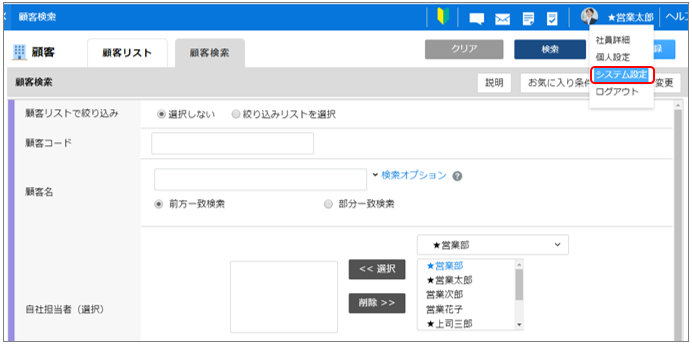
システム設定画面が表示されます。
2. [システムの設定]から[データのインポート]をクリックします。 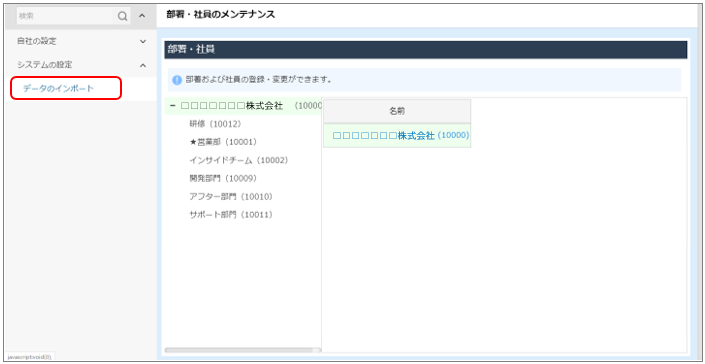
[インポート一覧]画面が表示されます。
3. [シート名]から[顧客インポート]をクリックします。 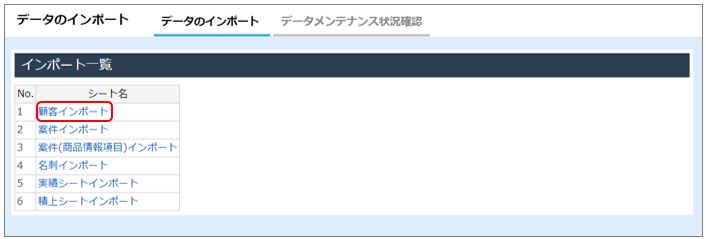
[顧客インポート]画面が表示されます。
画面の見かた
[顧客インポート]画面の見かたは以下のとおりです。 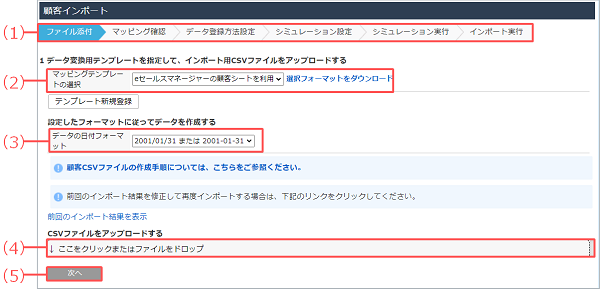
| 番号 | 項目 | 説明 | 参照先 |
|---|---|---|---|
| (1) | 手順 | 手順ごとに画面が遷移し、本エリアの下に詳細手順が表示されます。 | - |
| (2) | [マッピングテーブルの選択] | インポートするCSVファイルのテンプレートを選択します。 CSVファイル内のヘッダ情報に顧客シートの項目名を指定している場合は[eセールスマネージャーの顧客シートを利用]を選択します。 基幹システムなどの別システムよりデータを出力したデータを、項目名や選択肢名の変更を行わずにインポートする場合は、変換用のテンプレートを選択します。 変換用のテンプレートは、[テンプレート新規登録]から登録できます。 インポート/エクスポートCSV変換 |
顧客インポート用の雛形ファイルのダウンロード |
| (3) | [データの日付フォーマット] | アップロードするCSVファイルに入力されている日付型項目の日付形式を選択します。 「マッピングテンプレ―トの選択」で変換用のテンプレートを選択している場合は、設定できません。 |
顧客のインポート |
| (4) | [↓ここをクリップまたはファイルをドロップ] | アップロードするCSVファイルを選択します。 | |
| (5) | [次へ]ボタン | [顧客インポート]の次の画面が表示されます。 |
